Κάθε φορά που ενεργοποιείτε τον υπολογιστή σας, υπάρχουν πάντα μερικές εφαρμογές που εκκινείτε μαζί. Μπορείτε να ανοίξετε το Word και το Photoshop μαζί για να ξεκινήσετε κάποια εργασία, αλλά δεν θα ήταν υπέροχο αν μπορούσατε να ανοίξετε τις εφαρμογές που χρειάζεστε με μία μόνο ενέργεια;
Με αυτόν τον τρόπο, θα εξοικονομήσετε χρόνο και προσπάθεια. Αυτές είναι εφαρμογές που θα χρειαστεί να ανοίξετε ούτως ή άλλως, γλιτώνετε την επιπλέον προσπάθεια (όχι ότι είναι πολύ ούτως ή άλλως). Αλλά εξακολουθεί να είναι χρήσιμο.
Πώς να δημιουργήσετε ένα αρχείο δέσμης για την εκκίνηση πολλών εφαρμογών
Κατά τη δημιουργία του αρχείου δέσμης, μπορείτε να επιλέξετε είτε να χρησιμοποιήσετε το εικονίδιο των Windows είτε να δημιουργήσετε ένα δικό σας. Εάν θέλετε το εικονίδιο μιας συγκεκριμένης εφαρμογής να είναι αυτό που εκκινεί το αρχείο δέσμης, εντοπίστε την εφαρμογή χρησιμοποιώντας την Εξερεύνηση των Windows. Μπορείτε να ανοίξετε την Εξερεύνηση των Windows πατώντας τα πλήκτρα Windows και E.
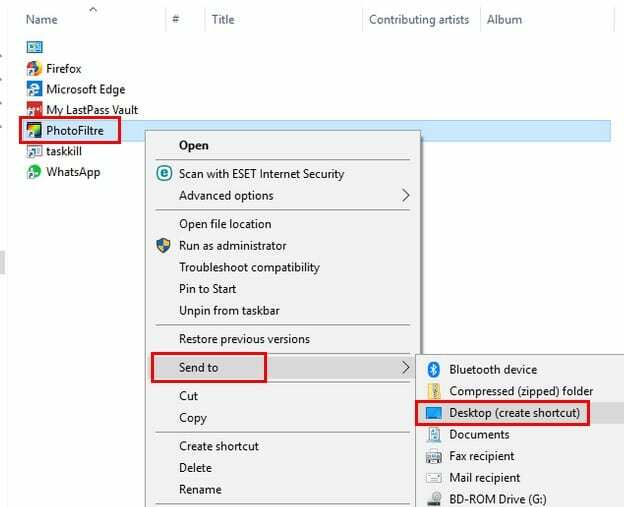
Μόλις βρείτε την εφαρμογή, κάντε δεξί κλικ πάνω της και στο πλευρικό μενού κάντε κλικ στο Desktop (δημιουργία συντόμευσης). Θα χρειαστείτε επίσης τη διαδρομή προγράμματος της εφαρμογής, αλλά αυτό είναι εύκολο να το αποκτήσετε. Κάντε δεξί κλικ στην εφαρμογή και επιλέξτε Ιδιότητες.
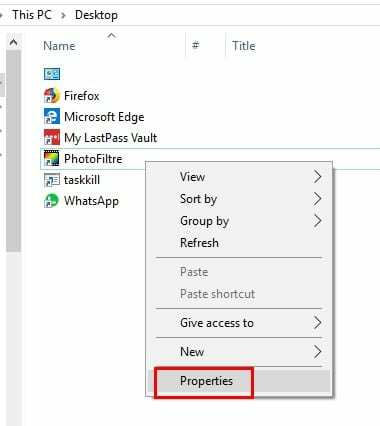
Όταν εμφανιστεί το παράθυρο Ιδιότητες, η διαδρομή του προγράμματος θα βρίσκεται στο πλαίσιο Target.
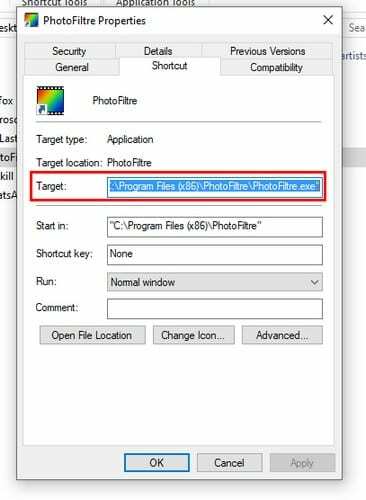
Αντιγράψτε αυτήν τη διαδρομή και επικολλήστε την στο σημειωματάριο που χρησιμοποιείτε τακτικά. Αντιγράψτε επίσης τη διαδρομή για τη δεύτερη εφαρμογή που θέλετε να εκκινήσετε. Ανοίξτε το σημειωματάριο όπου αντιγράψατε τις διαδρομές και αντικαταστήστε το παρακάτω παράδειγμα με τις εφαρμογές που έχετε επιλέξει.
@echo off
cd "C:\Program Files\PhotoFiltre"
ξεκινήστε το PhotoFiltre64.exe
cd " C:\Program Files (x86)\WhatsApp2"
ξεκινήστε το WhatsApp.exe
έξοδος
Όπως μπορείτε να δείτε, έχω επιλέξει Φίλτρο φωτογραφιών και WhatsApp. Η εντολή @echo off θα αποτρέψει μόνο την εμφάνιση εντολών στη γραμμή εντολών. Η εντολή CD τροποποιεί τον κατάλογο στην εφαρμογή. Οι υπόλοιπες εντολές εξηγούνται με τις λέξεις start και exit.
Φροντίστε να αποθηκεύσετε την παραπάνω εντολή στο σημειωματάριο που ανοίξατε νωρίτερα. Όταν το αποθηκεύσετε, ορίστε τον τύπο Αποθήκευση ως σε Όλα τα αρχεία και ότι έχει την επέκταση .bat.
Ήρθε η ώρα να δώσετε προσοχή στο εικονίδιο της επιφάνειας εργασίας που αναφέρθηκε προηγουμένως. Κάντε δεξί κλικ πάνω του και επιλέξτε την επιλογή Ιδιότητες. Βρείτε την επιλογή Στόχος και θα σας δείξει τη διαδρομή προς την εφαρμογή.
Η διαδρομή που εξετάζετε αυτήν τη στιγμή πρέπει να αντικατασταθεί με τη διαδρομή του αρχείου δέσμης που δημιουργήσατε. Κάντε κλικ στο Apply (Εφαρμογή) και στη συνέχεια στο OK. Για να δοκιμάσετε τη δημιουργία σας, κάντε διπλό κλικ στο εικονίδιο της επιφάνειας εργασίας που έχετε ορίσει για αυτό.
Εάν το παράθυρο της γραμμής εντολών ανοίγει και κλείνει, μην πανικοβληθείτε, αυτή είναι φυσιολογική συμπεριφορά. Μόλις κλείσει η γραμμή εντολών, οι δύο εφαρμογές που επιλέξατε θα πρέπει να ανοίξουν αμέσως μετά.
συμπέρασμα
Σίγουρα, μπορεί να ξοδέψετε περισσότερο χρόνο από όσο θα θέλατε για να το ρυθμίσετε, αλλά μόλις το κάνετε, θα απολαύσετε μια λιγότερη εφαρμογή για άνοιγμα. Ποιες εφαρμογές θα ρυθμίσετε; Μοιραστείτε την εμπειρία σας μαζί μου στα σχόλια παρακάτω.